규칙을 약간 변경하여 성가신 단축키를 제거하세요.
- 인터넷 바로가기를 강제로 삭제하려면 백업 클라우드 서비스에서 제거하거나 작업 관리자에서 프로세스를 종료하세요.
- 또한 폴더를 만들고 바로가기를 이동한 다음 폴더를 삭제할 수도 있습니다.
- 이러한 트릭과 더 많은 트릭을 알아보려면 이 기사를 계속 읽어보세요.
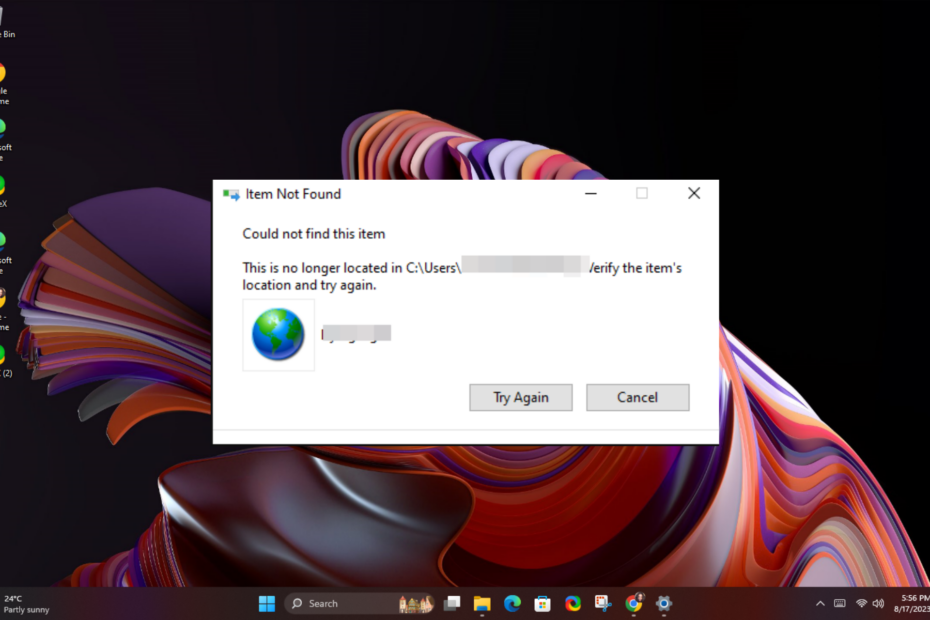
인터넷 바로가기는 자주 방문하는 사이트에 빠르고 편리하게 액세스할 수 있는 방법이지만, 작업을 마친 후에도 삭제하지 않으면 바탕 화면이 보기 흉해질 수 있습니다.
다양한 해결 방법을 테스트한 후 전문가들은 몇 가지 성공적인 해결 방법을 찾아낼 수 있었습니다.
- 사라지지 않는 바로가기를 어떻게 제거하나요?
- 1. 작업 관리자에서 프로세스 종료
- 2. 파일을 폴더로 이동
- 3. Internet Explorer 설정 재설정
- 4. UAC 설정 비활성화
- 5. 명령 프롬프트 사용
- 6. 타사 프로그램 사용
사라지지 않는 바로가기를 어떻게 제거하나요?
기술적인 문제를 해결하기 전에 다음 기본 단계부터 시작하세요.
- 먼저, 관리 권한이 있는 계정을 사용하고 있는지 확인하고 바로가기를 클릭하여 휴지통으로 드래그하거나 옮기다 키를 누르고 마우스 오른쪽 버튼을 클릭한 다음 삭제 단추.
- 백업 서비스를 사용하는 경우 데스크톱 버전보다 먼저 거기에서 바로가기를 삭제하세요.
- 안전 모드에서 PC 시작 그리고 바로가기를 삭제해 보세요.
1. 작업 관리자에서 프로세스 종료
- 을 치다 윈도우 키, 유형 작업 관리자 검색창에서 열려 있는.
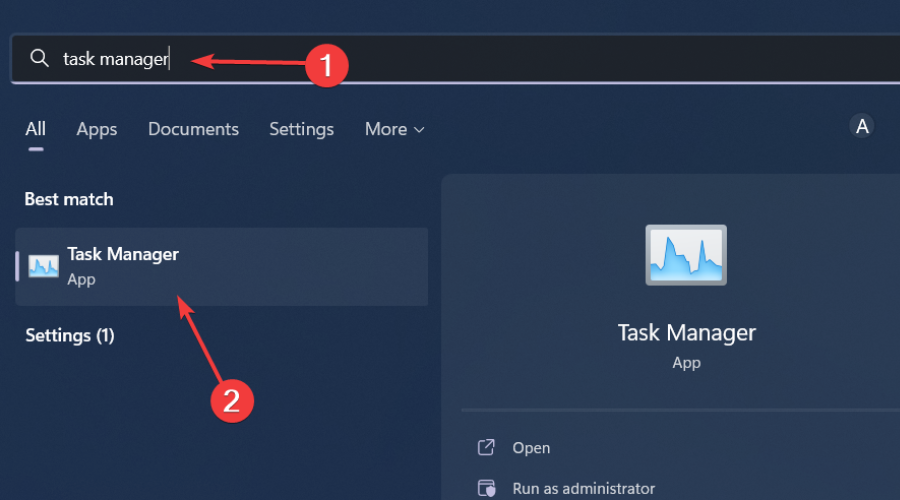
- 다음으로 이동하세요. 프로세스 탭을 클릭하고 인터넷 바로가기와 비슷한 이름을 가진 프로세스를 찾으세요.
- 마우스 오른쪽 버튼을 클릭하고 선택하세요. 작업 종료.
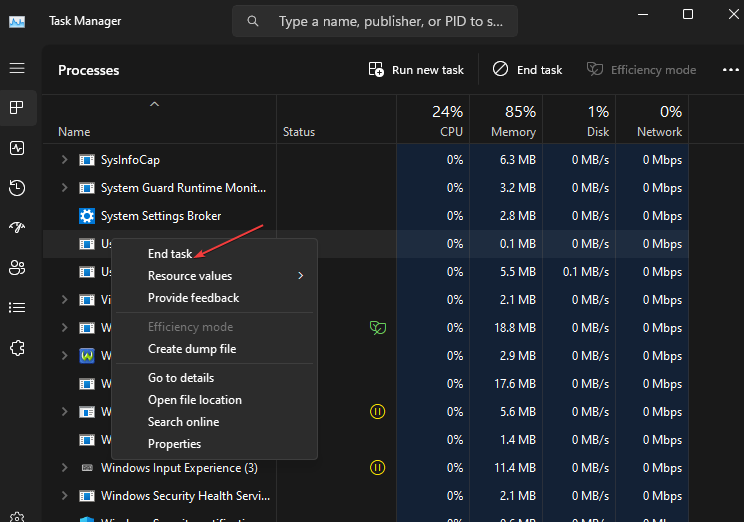
- 데스크탑으로 돌아가서 삭제해 보세요.
비슷한 이름의 프로세스를 찾지 못하면 브라우저 관련 프로세스를 모두 종료한 후 다시 삭제해야 할 수도 있습니다.
테스트, 검토 및 평가 방법은 무엇입니까?
우리는 지난 6개월 동안 콘텐츠 제작 방식에 대한 새로운 검토 시스템을 구축하기 위해 노력해 왔습니다. 이를 사용하여 우리는 우리가 만든 가이드에 대한 실제 실무 전문 지식을 제공하기 위해 대부분의 기사를 다시 작성했습니다.
자세한 내용은 다음을 참조하세요. WindowsReport에서 테스트, 검토 및 평가하는 방법.
2. 파일을 폴더로 이동
- 바탕 화면의 빈 공간을 마우스 오른쪽 버튼으로 클릭하고 선택합니다. 신규>폴더.
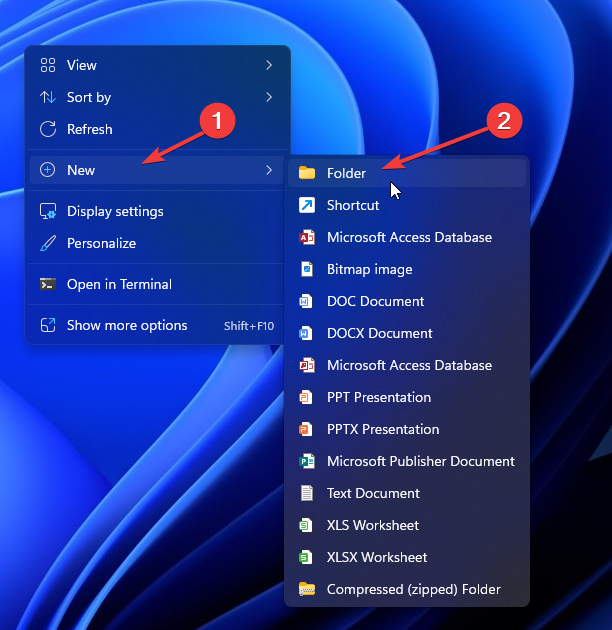
- 인터넷 바로가기 파일을 새로 생성된 폴더로 드래그하세요.
- 폴더를 마우스 오른쪽 버튼으로 클릭하고 삭제 단추.
폴더를 생성하고 바로가기를 이동하면 쉽게 폴더 강제 삭제 단축키와 비교. 그러나 만약에 작동하지 않는 단축키, 해당 위치를 새 폴더로 변경하면 충분할 수 있습니다.
3. Internet Explorer 설정 재설정
- 을 치다 윈도우 + 아르 자형 문을 여는 열쇠 달리다 명령.
- 유형 inetcpl.cpl 대화 상자에서 입력하다.
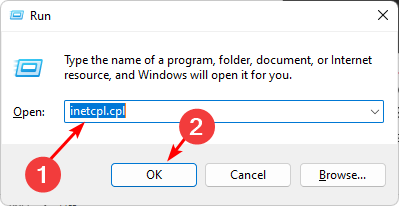
- 다음으로 이동하세요. 고급의 탭에서 Internet Explorer 설정 재설정 대화상자 선택 초기화.
- 선택하다 초기화 다음과 같은 대화 상자에서 모든 Internet Explorer 설정을 재설정하시겠습니까?
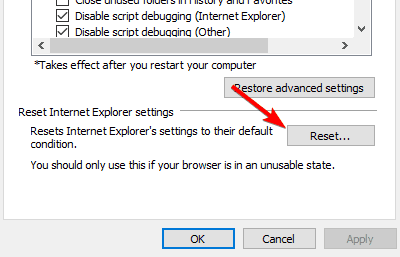
- 선택하다 초기화 다음과 같은 대화 상자에서 모든 Internet Explorer 설정을 재설정하시겠습니까?
- Internet Explorer가 기본 설정 적용을 마친 후 다음을 클릭합니다. 닫다, 그 다음에 좋아요.
- 변경 사항을 적용하려면 PC를 다시 시작하세요.
- 샤히드 오류 코드 6009: 해결 방법
- 406 허용되지 않는 오류: 의미 및 해결 방법
- Zoom 오류 4502: 빠르게 수정하는 방법
4. UAC 설정 비활성화
- 을 치다 메뉴를 시작하다 아이콘, 유형 UAC 검색창에서 다음을 클릭하세요. 열려 있는 액세스하려면 사용자 계정 컨트롤 설정 변경.

- 그만큼 사용자 계정 컨트롤 설정 창이 열립니다. 슬라이더를 클릭한 상태에서 마우스를 슬라이더 위로 가져가세요. 알리지 않음 하단의 옵션을 클릭한 다음 좋아요.

- 이제 바로가기를 삭제해 보세요.
UAC가 비활성화되면 파일을 삭제하는 데 더 이상 관리 권한이 필요하지 않습니다.
5. 명령 프롬프트 사용
- 을 치다 윈도우 키, 유형 cmd 검색창에서 관리자 권한으로 실행하세요.

- 위의 2단계에서 생성한 폴더를 사용하여 다음 명령을 입력하고 일반 경로를 새 디렉터리로 바꿉니다.
del C:\Users\Folder\Documents - 다음, 입력하다 바로가기를 삭제하려면 다음 명령을 사용하세요. 교체하는 것을 기억하세요 파일 이름 실제 이름:
del “filename"
6. 타사 프로그램 사용
원치 않는 바로가기를 제거하는 데 여전히 어려움을 겪고 있다면 이를 삭제할 수 있는 타사 앱을 소개하는 것이 흥미로울 것입니다. 이 경우 문제는 바로가기 파일이 아니라 컴퓨터 운영 체제에 있습니다.
7-Zip 몇 가지 추가 기능을 갖춘 유명한 아카이버이며 상당한 수의 형식을 지원합니다. 특히 귀하의 업무에 적합합니다. 바탕 화면 아이콘이 손상되었습니다 삭제되지 않습니다.
바라건대, 데스크톱에서 너무 오래 머물렀던 인터넷 바로가기를 제거할 수 있었으면 좋겠습니다.
아무것도 작동하지 않으면 극한으로 갈 수 있습니다 Windows 새로 설치 수행, 그러나 일반적으로 파일 모서리에 있는 보기 흉한 화살표인 경우 다음을 수행할 수 있습니다. 바로가기 화살표 제거 좀 더 깔끔한 모습을 위해.
귀하의 피드백은 우리에게 중요하므로 아래에 추가 의견이나 의견을 남겨주세요.


